چگونه پیغام های متنی و صوتی را از آیفون و آیپد استخراج و روی کامپیوتر خودمان ذخیره کنیم؟
به گزارش انوار بلاگ، اگرچه این روزها تقریبا می توانیم بگوییم از هر گونه اطلاعات ما روی اینترنت یک نسخه در سرویس های ابری و سرورهای شرکت های ارائه دهنده خدمات وجود دارد؛ برای نمونه پیغام ها و فایل های صوتی ما روی سرویس های آی کلاود هستند؛ ولی همواره تصمیم گیری درباره امنیت آن ها آسان نیست.
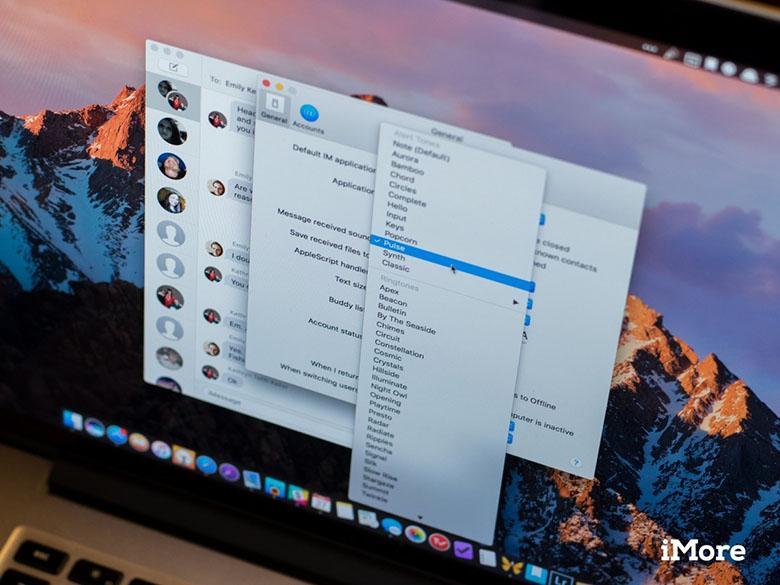
بسیاری از کاربران دوست دارند یک نسخه پشتیبان شخصی و آفلاین روی کامپیوتر و هارددیسک اکسترنال خود داشته باشند تا خیال شان کاملا راحت باشد اگر اینترنت قطع شد یا دسترسی به این سرویس ها مهیا نبود؛ اطلاعات و پیغام های خود را از دست ندادند.
اگر تصمیم دارید از پیغام ها، ایمیل های صوتی، عکس ها و اطلاعات دیگر خود روی آیفون و آیپد یک نسخه پشتیبان محلی بگیرید؛ نرم افزار PhoneView روی کامپیوترهای مک گزینه مناسبی است.
نرم افزار PhoneView مزایای زیادی برای کاربران آیفون و آیپد دارد. استخراج و ذخیره سازی یک کپی از پیغام های SMS، پیغام های iMessages و واتساپ، یک کپی از تماس های صوتی، تماس های واتساپ، تاریخچه تماس ها و اطلاعات مالتی مدیای دیگر روی گوشی و تبلت تنها گوشه ای از قابلیت های اپلیکیشن PhoneView هستند.
مراحل ذخیره سازی پیغام ها، صوت ها و دیگر اطلاعات از روی آیفون و آیپد
1- ابتدا آیفون یا آیپد خود را به کامپیوتر مک وصل کنید. برای این کار باید از کابل لایتنینگ استفاده گردد.
2- نرم افزار دسکتاپ PhoneView را از روی لانچ پد اجرا کنید.
3- روی OK بزنید.
4- نوع اطلاعاتی که می خواهید استخراج و ذخیره کنید را از منوی Data سمت چپ انتخاب کنید.
5- در پنجره سمت راست روی اطلاعاتی که باید کپی شوند؛ کلیک کنید.
6- روی گزینه Copy from iPhone بزنید.
7- محل ذخیره سازی اطلاعات را تعیین کنید.
8- روی کلید Save بزنید.
همان طور که مشاهده می کنید؛ با نرم افزار PhoneView می توانید از طیف وسیعی از اطلاعات خود روی آیفون و آیپد کپی برداری کنید. انواع پیغام ها، سابقه تماس ها، مخاطبین، پرونده های مالتی مدیا، یادداشت ها و اطلاعات دیگری که شاید کاری یا شخصی باشند و برای شما اهمیت فوق العاده ای دارند.
متاسفانه، نرم افزار PhoneView پولی است و برای خرید آن باید حدود 30 دلار بپردازید. نسخه رایگان 7 روزه این نرم افزار برای آغاز و انجام آزمایش ها خوب است ولی برای استخراج اطلاعات محدودیت هایی دارد. مثلا، به شما اجازه نمی دهد بیشتر از 10 پیغامک را روی کامپیوتر مک ذخیره کنید.
درخواست دریافت یک کپی اطلاعات از اپل
کاربران اپل همواره می توانند از این شرکت درخواست ارسال یک نسخه کامل از اطلاعات خود را داشته باشند. در پنل حریم خصوصی خود ابزاری دارید که می توانید به طور مستقیم از اپل درخواست کنید یک کپی از اطلاعات را برایتان بفرستد. مشکل اینجا است که اپل یک نسخه از تمام اطلاعات شما روی سرویس آی کلاود از جمله پیغامک ها و پیغام های صوتی را ارسال می نماید.
منبع
منبع: یک پزشکabanhome.com: گروه ساختمانی آبان: بازسازی ساختمان و تعمیرات جزئی و کلی و طراحی ویلا و فضای سبز و روف گاردن، طراحی الاچیق، فروش درب های ضد سرقت